win7磁盘怎么转换ntfs_win7磁盘转换为ntfs格式的图文步骤
在一般的情况下我们在安装完win7系统之后,系统中的磁盘格式是默认为FAT32的,但fat32格式已经不适应目前的大硬盘分区格式,所以我们就要将其改为ntfs。那win7磁盘怎么转换ntfs呢?有的用户可能不熟悉操作,那么下面小编就来教大家win7磁盘转换为ntfs格式的方法步骤。
具体步骤如下:
1、我们打开我们的电脑磁盘,大家发现小编的电脑G盘是FAT32格式的,小编现在要把G盘转换为NTFS格式。
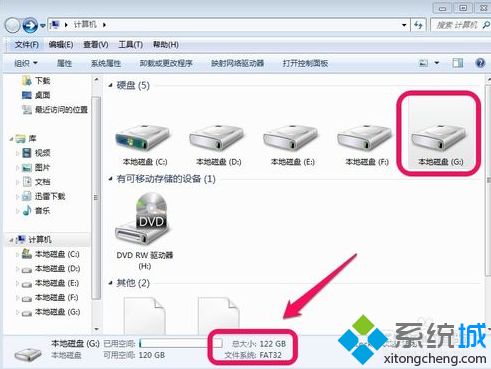
2、点击开始菜单,然后在搜索框中输入CMD命令!然后运行cmd.exe程序!
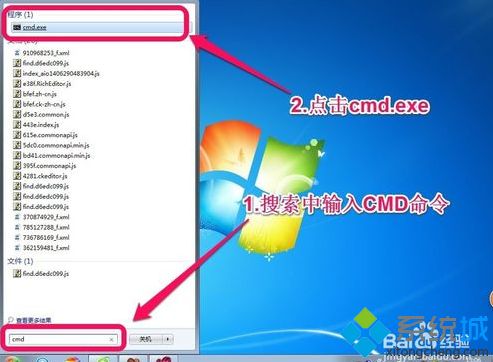
3、然后我们在出现的命令框中输入convert g:/fs:ntfs 然后回车!当然如果你是更改D盘为NTFS格式,你只需要输入convert d:/fs:ntfs即可,大家可以根据情况自己更改磁盘的盘符!

4、是否要强制卸除该卷,我们输入"y",然后回车!
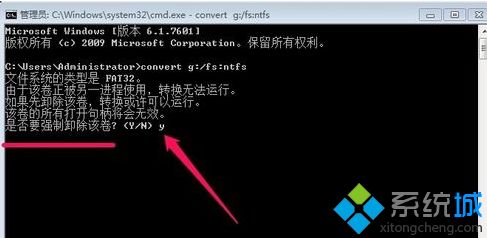
5、磁盘开始进行磁盘格式的转换,当然转换的时间和磁盘的大小有关系,大家可以等待一段时间,直到出现转换完成的提示,这时候我们可以关闭命令窗口!
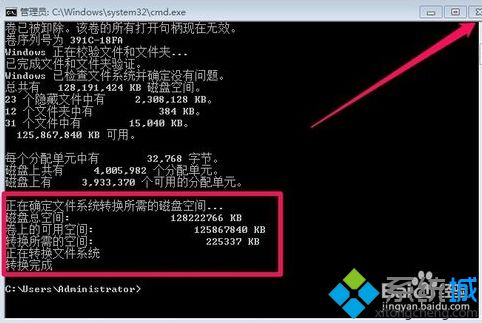
6、这时候我们打开我们的硬盘,大家会发现我们的G盘已经转换为了NTFS格式!
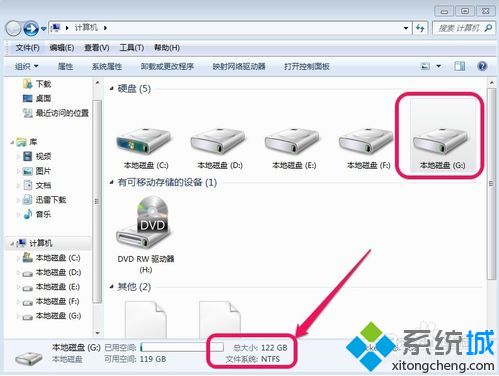
上面就是关于win7磁盘转换为ntfs格式的具体步骤啦。有同样需要的用户可以按照上面的步骤来操作哦。
相关教程:基本磁盘转换成动态磁盘怎么格式化硬盘为ntfs格式我告诉你msdn版权声明:以上内容作者已申请原创保护,未经允许不得转载,侵权必究!授权事宜、对本内容有异议或投诉,敬请联系网站管理员,我们将尽快回复您,谢谢合作!










